新增课堂
一、新增
1、在【课程教学】下,点击【新增】,新增当天或者提前备课新增其他日期的课堂教学,新增课堂教学时,需要选择课程、选择班级、设置标题(默认是当天的教学日期课堂)、地点(上课地点)、上课(上课日期)、节次(第几节课上)、备注(对于该堂教学相关信息备忘)(注:红*为必填项);填写后进行【确定】即可创建课堂成功。
2、若学校管理员事先创建好了课程班级的课堂教学课表,点击【关联课表】(已去除今天之前,以及不属于这学期的课表),选择已创建的学校课表,点击【确定】即可创建课堂成功。
3、针对创建成功的课堂教学,可进行上课/进入、编辑、删除操作。


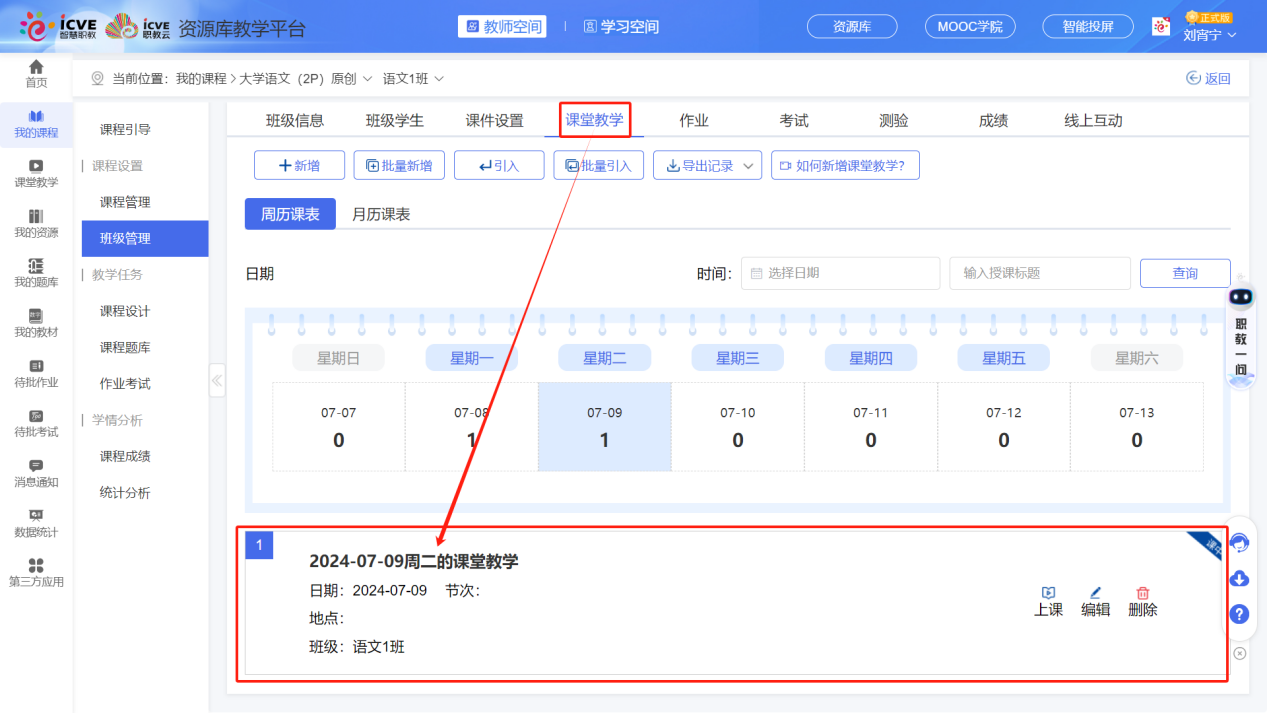
二、批量新增
进入班级,点击【课程教学】——【批量新增】,可对同一学期新增的班级进行“合班教学”批量创建课堂;若学校管理员事先创建好了课程班级的课堂教学课表,点击【关联课表】(已去除今天之前,以及不属于这学期的课表),选择已创建的学校课表,批量选择日期后,点击【保存】进入下一步,批量填写课堂教学内容信息后点击【确定】即可批量创建课堂成功,提示操作成功,点击【返回】按钮返回至课堂教学下查看课堂教学新增情况,点击【周历课表】或【月历课表】进行查询所建设的课堂;针对创建成功的课堂教学,可进行上课/进入、编辑、删除操作。





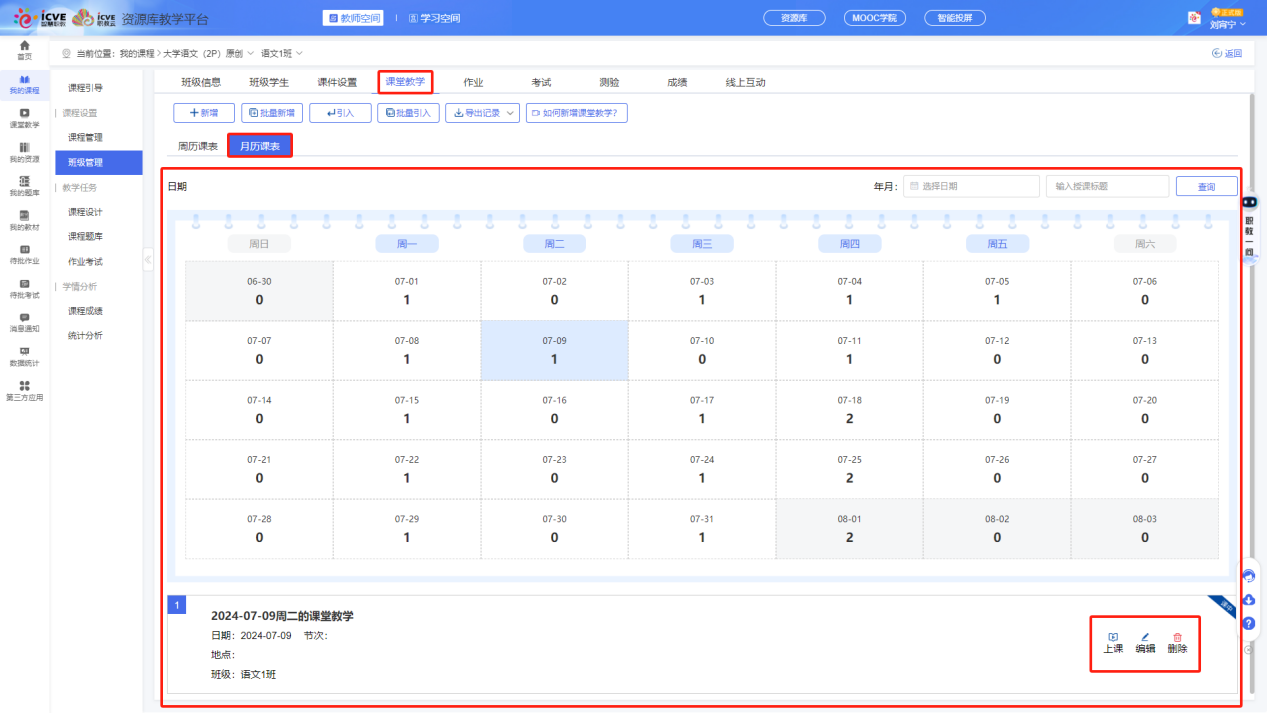
1、上课/进入
在当天的课堂教学上点击【上课】按钮或者在隔天的课堂教学上点击【进入】按钮进入课堂教学系统,该课堂教学系统分为课前、课中、课后3个环节;教师可根据自己课程的教学要求/方式进行新增适合课程特色的教学活动进行上课使用。




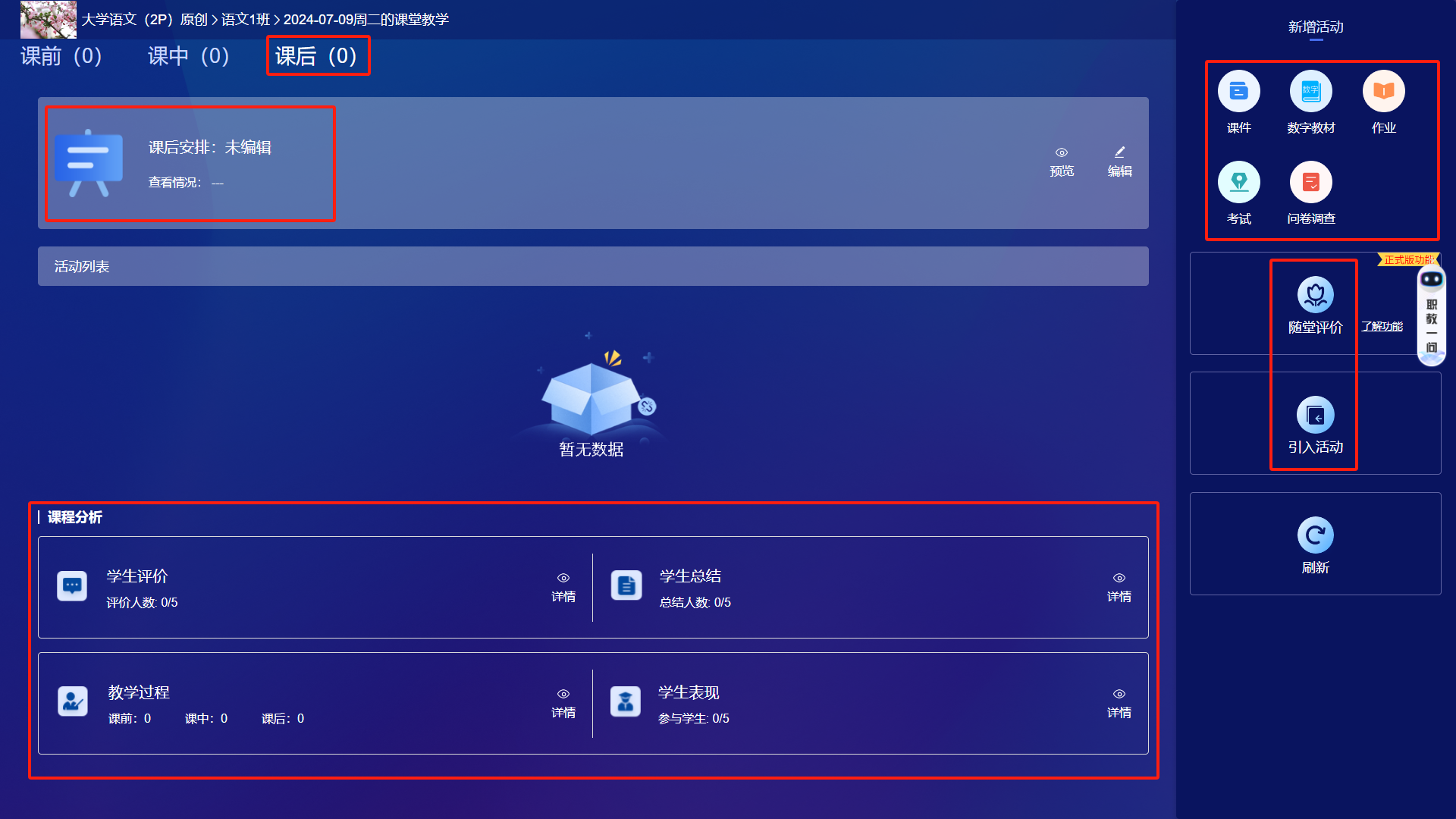
2、编辑
针对创建成功的课堂,可点击【编辑】进行二次编辑课堂信息内容操作。

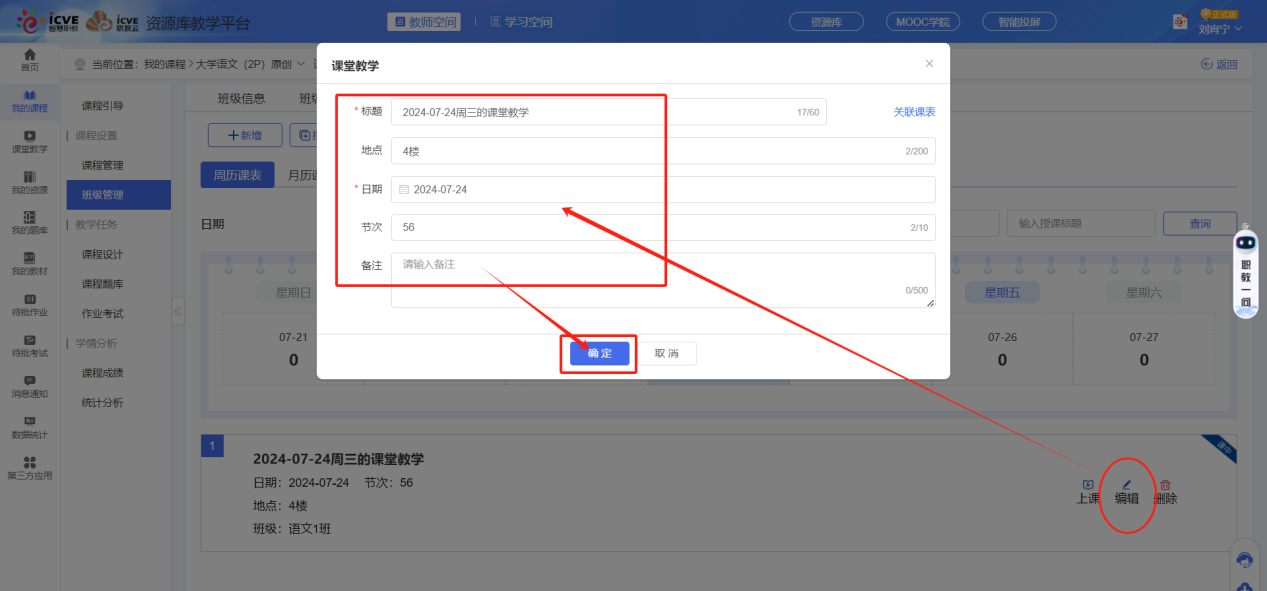
3、删除
针对创建成功的课堂,可进行【删除】操作,此操作将永久删除该课堂, 是否继续?选择【确定】即可删除课堂成功。

